Polecenie ROZMIEŚĆ jest jednym z potężnych narzędzi, które mogą pomóc w przestrzennym organizowaniu jednostek w BricsCAD®.Funkcja ta umożliwia wyrównanie lub dystrybucję zestawu jednostek wzdłuż osi bieżącego LUW, usprawniając proces projektowania.Dowiedz się jak korzystać z polecenia ROZMIEŚĆ w BricsCAD V23.
Pierwsze kroki
Aby uzyskać dostęp do polecenia ROZMIEŚĆ:
Kliknij palety narzędzi i otwórz panel ulepszonych palet narzędzi.
Przejdź do zakładki BricsCAD i znajdź ikonę ROZMIEŚĆ.
Po wybraniu podmiotów, które chcesz rozmieścić, naciśnij Enter, aby kontynuować.
Wyrównywanie jednostek wzdłuż osi X lub Y
Po uruchomieniu polecenia ROZMIEŚĆ pojawi się nowy panel ROZMIEŚĆ z różnymi opcjami wyrównania.Domyślnie wybrana jest oś X i dostępne są trzy opcje wyrównania: Dolne, Środkowe i Górne.
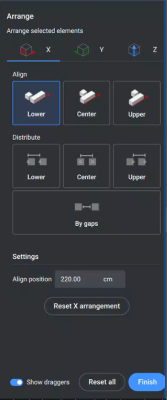
Dopasuj Dolny: Ta opcja wyrównuje dolną granicę jednostek z dolną granicą zestawu selekcji.Dolna granica jest określana przez najmniejszą współrzędną X spośród wybranych jednostek.
Dopasuj Środek : Wybierz tę opcję, aby wyrównać środkowe granice jednostek ze środkowymi granicami zestawu zaznaczenia w kierunku X.
Dopasuj Górny: Opcja dopasowania górnego wyrównuje górne granice jednostek z górnymi granicami zestawu wyboru wzdłuż osi X.

Można również użyć funkcji "Resetuj Wszystko" , aby przywrócić jednostki do ich pierwotnych pozycji wzdłuż osi X.
Przejdź do zakładki Y w panelu aranżacji, aby wyrównać w poprzek osi Y i postępuj zgodnie z powyższymi instrukcjami.Jeśli chcesz przywrócić pierwotne pozycje wzdłuż osi Y, kliknij "Resetuj wszystko" .
Rozmieszczanie jednostek wzdłuż osi X lub Y
Oprócz wyrównania, panel ROZMIEŚĆ oferuje opcje rozprowadzenia wzdłuż osi X i Y:
Rozprowadź Dolny: Ta opcja równomiernie rozprowadza jednostki, zachowując tę samą odległość między dolnymi granicami kolejnych jednostek wzdłuż kierunku X.
Rozprowadź Środek: Podobnie jak w przypadku rozprowadzenia dolnego, ta opcja równomiernie rozprowadza jednostki, ale zachowuje tę samą odległość między środkowymi granicami kolejnych jednostek wzdłuż osi X.
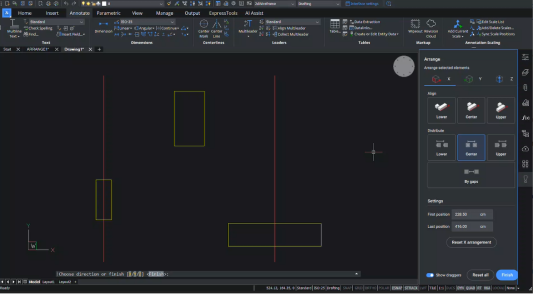
Rozprowadź Górny: Rozprowadzenie górne równomiernie rozprowadza jednostki, zachowując tę samą odległość między górnymi granicami kolejnych jednostek w kierunku X.
Możesz także użyć opcji "Resetuj wszystko" , aby przywrócić jednostki do ich pierwotnych pozycji wzdłuż osi X.
Aby rozłożyć na osi Y, przejdź do zakładki Y w panelu aranżacji i postępuj zgodnie z powyższymi instrukcjami.Jeśli chcesz przywrócić pierwotne pozycje wzdłuż osi Y, kliknij "Resetuj wszystko" .
ROZMIEŚĆ w 3D z osią Z
Polecenie ROZMIEŚĆ obsługuje również dopasowanie i rozmieszczenie w osi Z dla obiektów 3D.Wybierz oś Z z panelu ROZMIEŚĆ i wybierz dopasowanie dolne, środkowe lub górne.Te same opcje dotyczą dystrybucji, zapewniając płynny przepływ pracy w przestrzeni 3D.
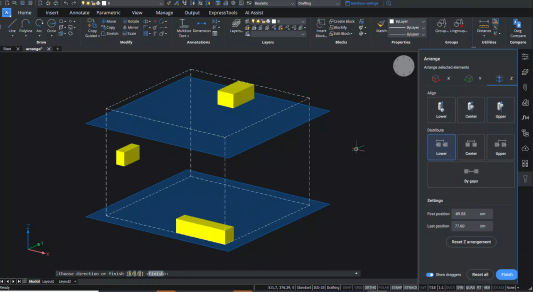
Dostrajanie za pomocą luk
Opcja "Przez luki" pozwala osiągnąć jeszcze większą precyzję aranżacji.Ta funkcja umożliwia ustawienie określonych odstępów między jednostkami wzdłuż wybranej osi.W zależności od wymagań, odstępy mogą być identyczne między kolejnymi jednostkami w kierunku X, Y lub Z.
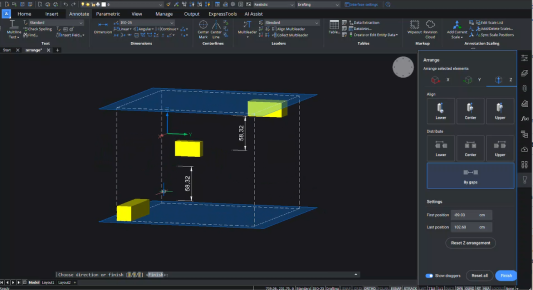
Dostosowane pozycjonowanie
Oprócz dopasowania i rozprowadzenia, polecenie ROZMIEŚĆ umożliwia niestandardowe pozycjonowanie za pomocą "Pierwsza pozycja " i "Ostatnia pozycja."Pierwsza pozycja definiuje odległość między dolną granicą pierwszej jednostki a początkiem.W przeciwieństwie do tego, ostatnia pozycja ustawia odległość między górną granicą ostatniej jednostki a początkiem wzdłuż określonego kierunku osi.
Resetowanie i Cofanie
Polecenie ROZMIEŚĆ umożliwia wykonanie wielu operacji na oryginalnym zestawie podmiotów w ramach jednego przebiegu.Jeśli jednak konieczne jest rozpoczęcie od nowa lub cofnięcie układu, opcja "Resetuj wszystko" przywraca wszystkie jednostki do ich początkowych pozycji.
Obejrzyj nasze samouczki
Mamy pełny samouczek krok po kroku na temat korzystania z polecenia ROZMIEŚĆ w BricsCAD na kanale YouTube Bricsys.Obejrzyj go tutaj.
Czy wypróbowałeś polecenie BIMIFY i masz jakieś pomysły lub sugestie?
Fantastycznie! Uwielbiamy słuchać twoich opinii na temat BricsCAD® - wszystkie opinie są mile widziane, zarówno dobre, jak i złe. Najlepszym sposobem, aby dać nam znać, co myślisz o BricsCAD, jest wysłanie do nas prośby o wsparcie; nasz zespół chętnie pomoże.
Chcesz więcej porad i wskazówek dotyczących BricsCAD?
Jeśli jesteś ciekawy, co jeszcze możesz zrobić w BricsCAD, sprawdź nasz kanał YouTube , gdzie możesz dowiedzieć się więcej o funkcjach i poleceniach BricsCAD, lub zajrzyj na resztę bloga Bricsys.





